Всем привет на портале WiFiGiD.RU. Сегодня я расскажу вам, как подключить эндоскоп к телефону Андроид. Возможно, мои инструкции подойдут и для iPhone, правда для этого у вас на нем должен быть порт USB Type-C. Статью я разбил на два шага. В первой главе мы подключим устройство. А во второй я покажу, какие приложения используются вместе с эндоскопом.
ШАГ 1: Подключение к телефону
Давайте же посмотрим, как подключить эндоскоп с камерой к телефону. Есть два вида подключений: беспроводной и проводной. Рассмотрим сначала первый вариант. Тут все зависит от того, какой выходной порт стоит у эндоскопа. Если это обычный USB Type-C, то просто подключаем его напрямую к смартфону.
Если же это стандартный USB-порт, то вам понадобится переходник с USB (вход) на type-C. Подобная штукована продается в любом компьютерном или магазине техники.
Второй тип подключения – это Wi-Fi с помощью радиоволн. Некоторые модели поставляются сразу с беспроводным модулем, как на картинке ниже.
Сам модуль работает от встроенной батареи, которую можно заряжать специальной зарядкой. Именно для этого и предназначен второй выход. Ну а теперь, давайте кратко расскажу про подключение:
- Для включения Wi-Fi на модуле, нужно зажать кнопку (она всего одна, не перепутаете).
- Переходим в «Настройки».
- Далее заходим в раздел «Wi-Fi».
- Отключитесь от текущей Wi-Fi, если вы её используете. Выберите сеть вашего модуля. Также может потребоваться ввести PIN-код для подключения. ПИН-код и название сети эндоскопа можно найти в руководстве пользователя.
ШАГ 2: Использование
Прежде чем продолжить, откройте руководство пользователя или мануал и посмотрите – использует ли ваша модель какое-то специализированное приложение. Его обычно можно скачать с Google Play Market. В бумажке может быть указан QR-код со ссылкой на программу. Её нужно будет скачать и установить. Половина моделей, обычно, работают со стандартной программой OTG View. Еще есть две популярные программы AN98 и CameraFi. Если вы подключены по Wi-Fi – используем «Wi-Fi View». Все это мы рассмотрим далее в статье.
OTG View
Скачать OTG View
Скачиваем программу по ссылке выше. После запуска в центре вы должны увидеть изображение с камеры эндоскопа. Давайте рассмотрим основные кнопки и их назначение:
| Переподключиться. Нажмите на эту кнопку, если вы не видите изображение с камеры. | |
| Повернуть изображение или отзеркалить его. | |
| Настройки. | |
| Снять видео. | |
 | Сделать фото. |
| Перейти в галерею. |
AN98
Если у вас возникли какие-то трудности с использованием прошлой программы, вы можете попробовать AN98. Кому-то это приложение нравится больше. Работает с большим количеством популярных моделей, поэтому каких-то проблем возникнуть не должно. Кнопки имеют такое же назначение, как и у OTG View, поэтому подробно их рассматривать мы не будем.
Скачать AN98
CameraFi
Сразу хочу предупредить, что программа в первую очередь предназначена для внешних камер. Но она отлично работает с некоторыми эндоскопами. Самый главный плюс, что у программы куда больший функционал.
Скачать CameraFi
Wi-Fi View
Работает только при подключении эндоскопа через Wi-Fi. Функции примерно такие же, как и у предыдущих приложений. Если данная программа не работает, попробуйте перезагрузить телефон и переподключиться к вай-фай эндоскопа.
Скачать Wi-Fi View





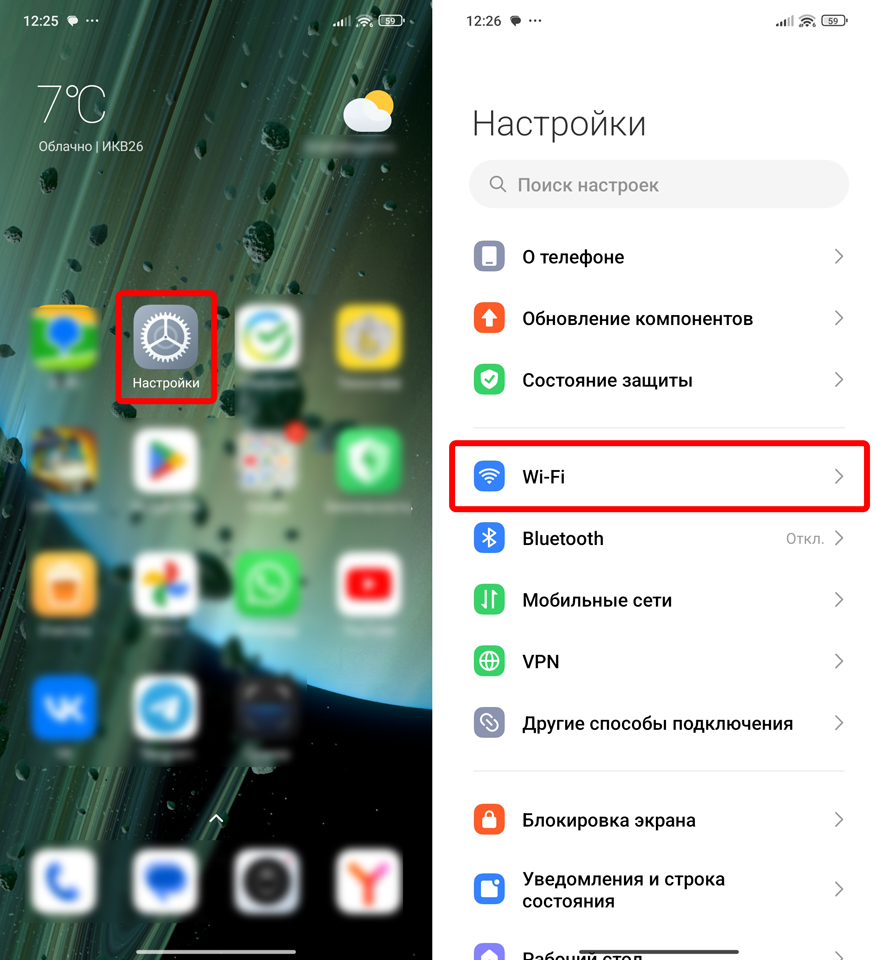
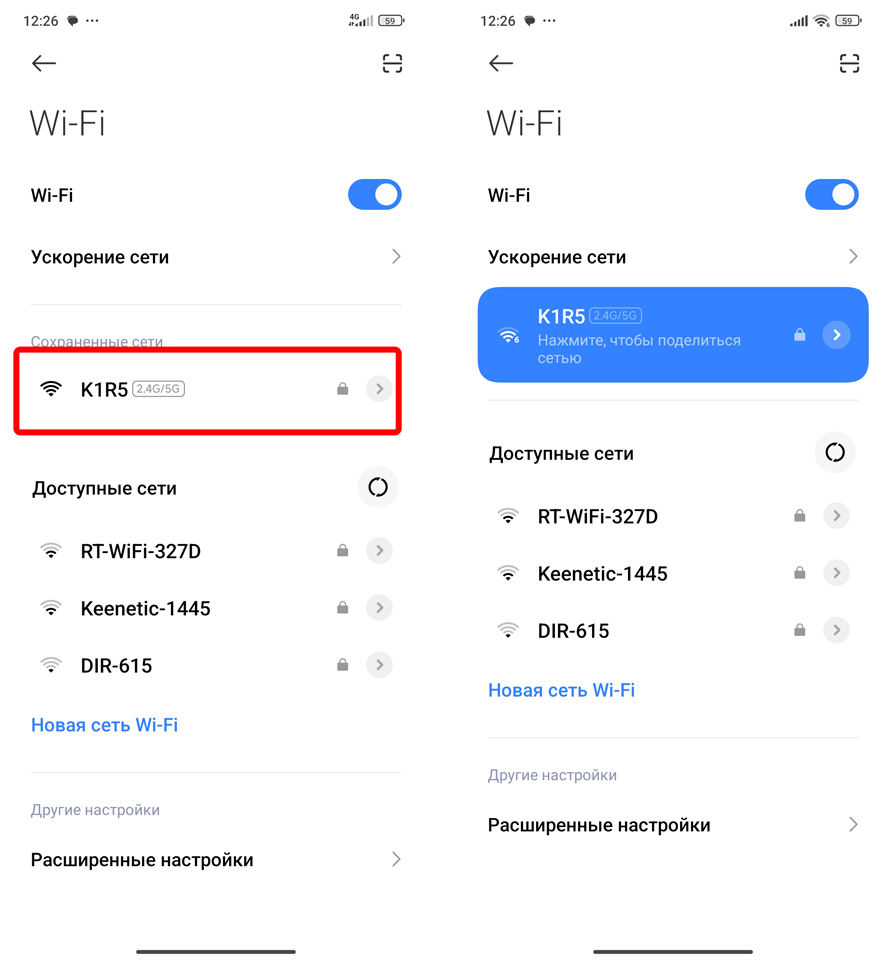

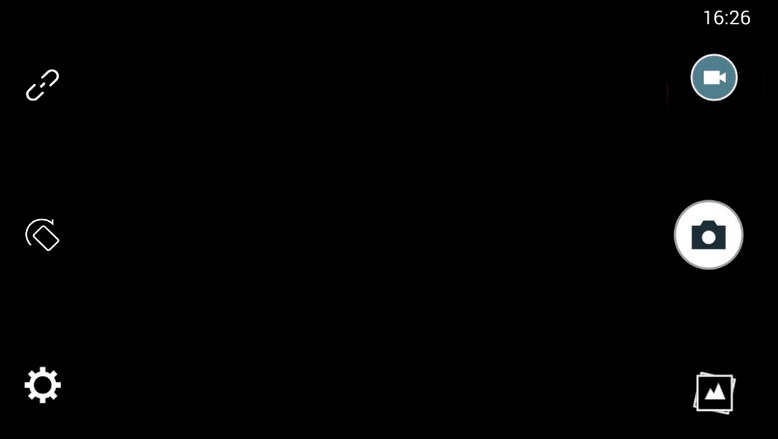
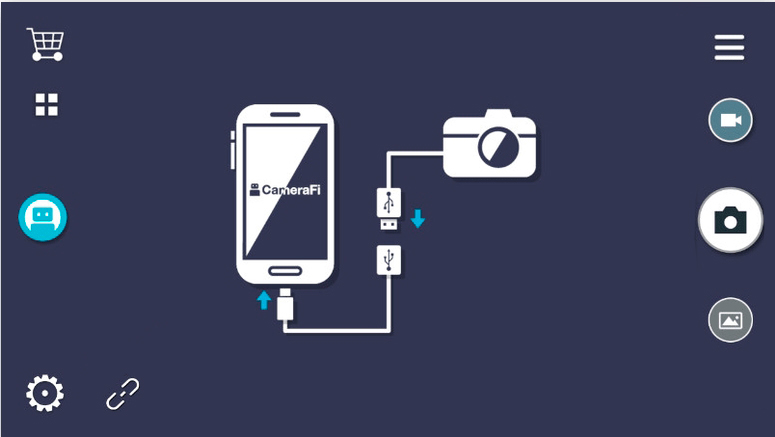
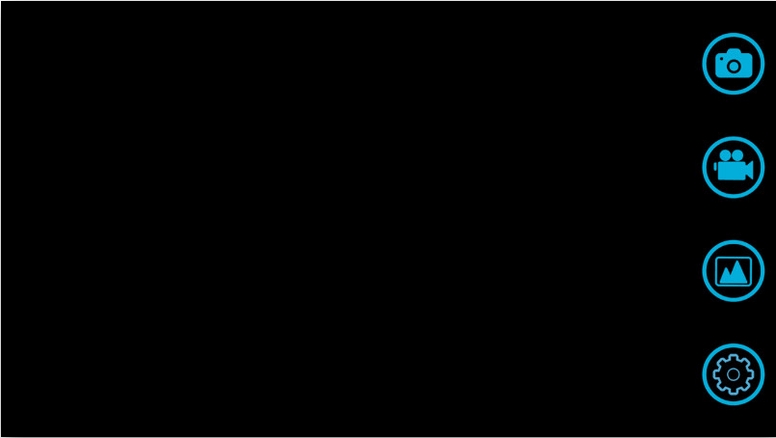





Спасибо вам! Получилось
подключил по тайпс, там вроде все ок, прогу продавец рекомендовал скачать
У меня проводной. Но работает через раз.